
У наступній статті ми збираємось поглянути на Вуф. За допомогою цієї програми це може бути дуже корисно, незважаючи на те, що йому кілька років, коли справа доходить до ділитися файлами у невеликій локальній мережі. Робота цього інструменту дуже проста.
Додаток забезпечить невеликий HTTP-сервер, за допомогою якого ви зможете обслуговувати певний файл або каталог вказану кількість разів. Коли ми використовуємо Woof, нам потрібно буде лише використовувати файл або каталог для спільного використання в якості аргументу, хоча завдання завантаження також може виконуватися з веб-форми. Одержувач зможе отримати доступ до спільного файлу через веб-браузер або за допомогою командного рядка.
Важливою особливістю Woof є те, що операційна система, яка використовується під час спільного використання файлів, не є важливою. Також не важливо між типом пристроїв, якими спільно використовуються файли. Єдине, що дійсно необхідно, так це те, що користувач, який отримує файл або каталог, має встановлений веб-браузер у вашій системі.
Встановіть Woof на Ubuntu
У Debian та Ubuntu ми зможемо легко встановити Woof із стандартних сховищ дистрибутива за допомогою apt. Для цього вам потрібно лише відкрити термінал (Ctrl + Alt + T) і встановити пакет, використовуючи таку команду:
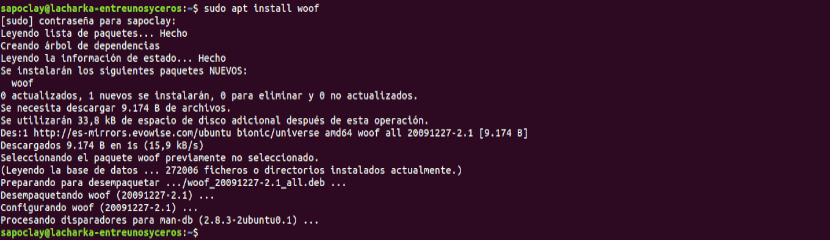
sudo apt install woof
Використовуйте Woof, щоб поділитися файлом
При спільному використанні файлу в нашій локальній мережі відправник цього файлу повинен буде лише використовувати шлях до файлу як аргумент команди Woof. Це можна зробити в терміналі (Ctrl + Alt + T), як показано нижче:

woof ./ruta/al/archivo/compartido
На цьому зручно це пояснити за замовчуванням файл надається один раз. Після того, як одержувач завантажить його, сервер Woof збирається вимкнути. Це також може бути налаштувати за допомогою опції -c під час спільного використання файлу. У наведеному нижче прикладі сервер Woof дозволить 5 завантажень спільного файлу:
woof -c 5 ./ruta/al/archivo/compartido
Крім того, ця утиліта також дозволяє використовувати -U варіант. З нею ти будеш доручить Вуфу надати форму для дозволу завантаження файлів з будь-якого комп'ютера в мережі. Вам потрібно буде отримати доступ лише до створеної URL-адреси, щоб мати змогу користуватися нею:

woof -U
Після перегляду та вибору файлу просто натисніть кнопку "Завантажувати”Щоб розпочати завантаження файлу.
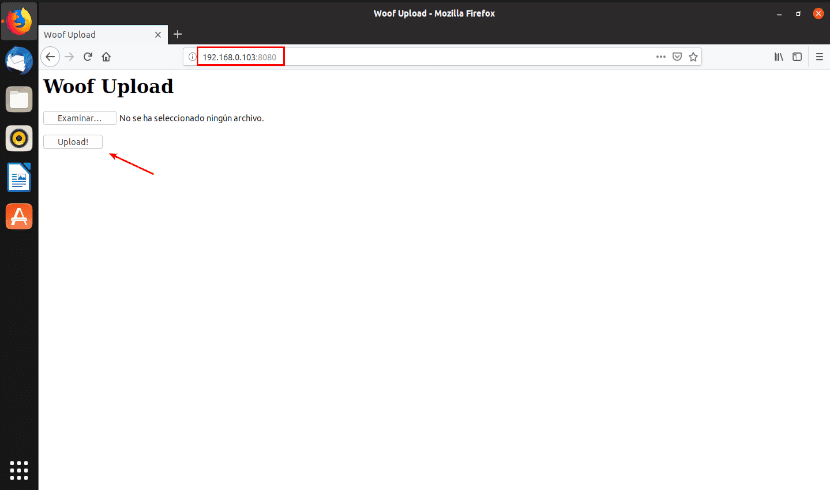
Одержувачем файлу в цьому випадку буде користувач, який запускає команду з опцією -U. Отриманий файл буде збережено в тому ж каталозі, де було запущено Woof.

Використовуйте Woof для спільного використання каталогу
Щоб надати спільний доступ до каталогу, стислий файл можна створити, додавши опцію -z використовувати компресію gzip, -j використовувати компресію bzip2, або -Z використовувати компресію ZIP.

woof -c 3 -z ./ruta/al/directorio/
Якщо ви використовуєте параметри, показані в попередній команді, одержувач каталогу зможе завантажити його 3 рази і побачить, що файл для завантаження - це файл Gzip.
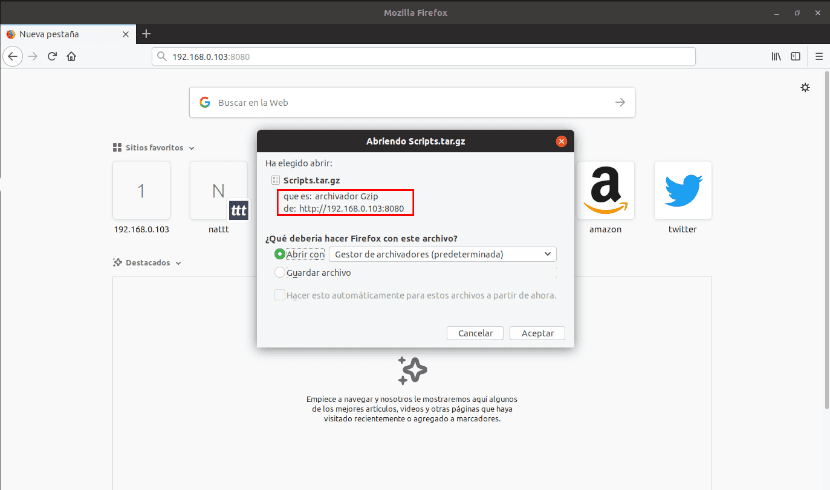
Завантажте спільний файл
При використанні Woof буде створено URL-адресу, як це може бути la URL http://192.168.0.103:8080 показано в першому прикладі. Ця адреса - це адреса, за якою одержувач зможе отримати доступ до файлу з веб-браузера та завантажити його на свій комп’ютер.
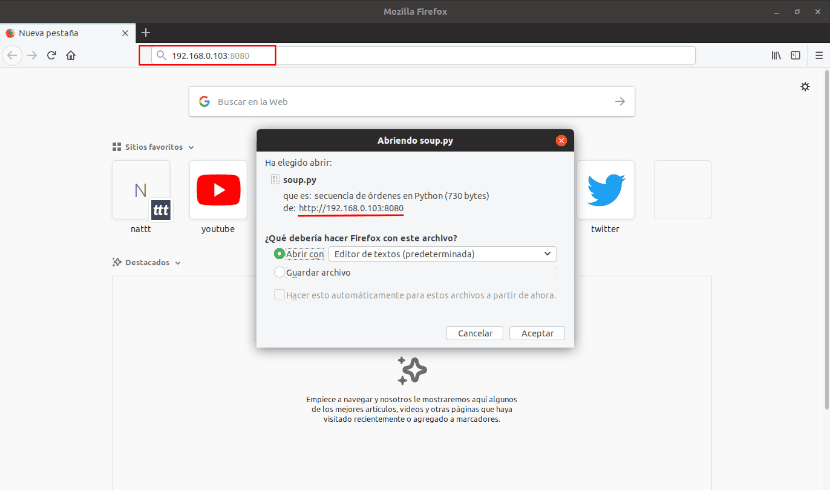
Це найпростіший спосіб завантажити спільний файл або каталог. Все, що вам потрібно зробити, це натиснути кнопку "Зберегти файл".
Ще одним простим способом завантаження спільного файлу або каталогу є за допомогою wget. Таким чином, завантаженому файлу можна буде призначити інше ім’я, ніж воно було під час спільного використання. Якщо ви вирішите використовувати цей параметр, вам просто потрібно додати -O варіант командувати. Це можна зробити, набравши в терміналі (Ctrl + Alt + T):
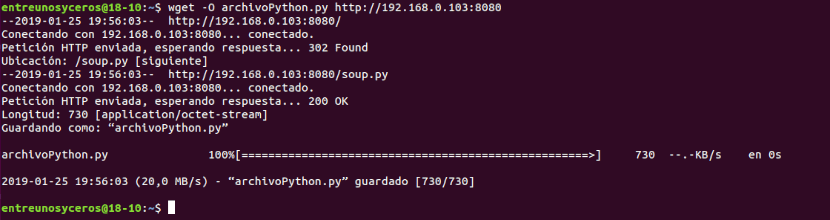
wget -O nombre-de-archivo-personalizado http://192.168.0.103:8080
Допоможіть
Якщо вам потрібна допомога з використанням цього інструменту, ви можете зверніться до сторінка проекту. Це також може перейдіть на сторінку керівництва що відповідає введенню терміналу (Ctrl + Alt + T):
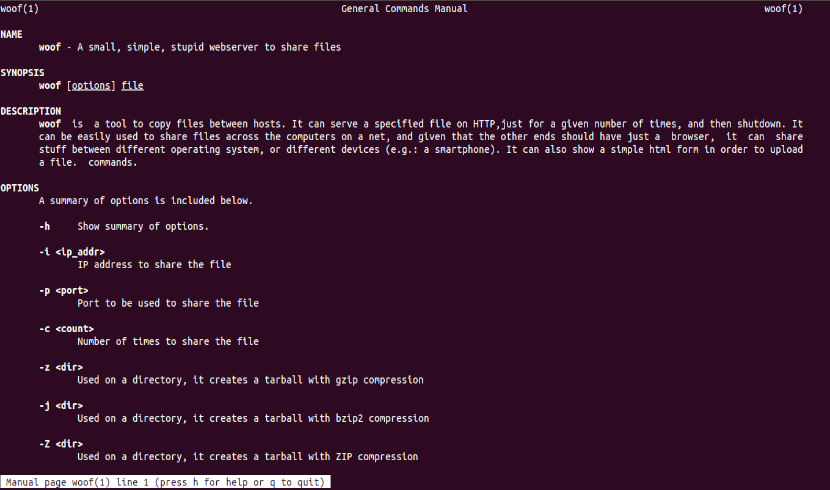
man woof
Інший спосіб отримати допомогу буде використовувати відповідну опцію, набравши:
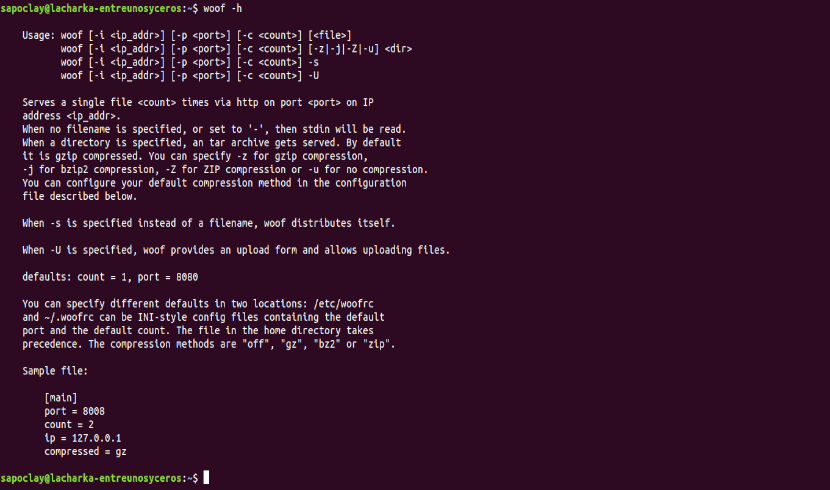
woof -h
Як я думаю, було показано під час статті, Woof - це простий, невеликий і простий у використанні HTTP-сервер. Будь-який користувач зможе використовувати його під час спільного використання файлів у локальній мережі.
Дуже добре, це працює для моєї великої мережі LAN